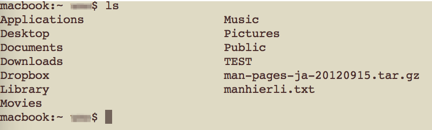SSHの基本、そのまえに…manマニュアル
ターミナルを立ち上げている状態で、man less などと、入力するとそのコマンドの使い方や、説明などがみれるものです。ビギナーとしては「英語表記かぁ…」と思い、読む気なくしてしまいます(個人的な感想)。なんとか日本語に変換できないかと、ググりもしましたが、大変そうです。
ですが、自分なりのとっかかりがあって、man の良さに気づきそのまま英語表記で使うことにしました。自分なりに使ってみて、こういうことがわかったら、すこしは使いやすくなるかなということを書いておきます。
各章を把握する
1章〜8、9章まであります。各章ごとにどんな内容か決まっていて、man はUNIX系とLinux系とで、多少違うようです。
参考サイト:man wiki
章内の見出しを把握する
MacOSXで表示させた、manマニュアルをもとにしています。ほかにも見出しはありますが、ひとまずあげてみたものです。これらの見出しの内容がわかれば、目的の情報を探しやすくなるのではないかと。
| 見出し名 | 内容 |
|---|---|
| LESS (1) | コマンド名(このコマンドがある章の番号 |
| NAME | コマンド名 - コマンドの簡単な機能説明 |
| SYNOPSIS | 書式、このコマンドを使うときの一覧 |
| DESCRIPTION | 説明、コマンドの詳しい説明 |
| OPTION | オプション、使えるオプションの一覧、コマンドに-aや-lなどつけて通常違う動きをさせたいときに使う |
| ENVIRONMENT VARIABLES | 環境変数 |
| SEE ALSO | 関連項目 |
| COPYRIGHT | 著作権 |
| BUGS | バグの情報 |
| AUTHER | 著者の情報 |
章番号とコマンドで検索してみる
man 章番号 コマンド名 → man 1 less
ls 表示でファイルの属性を知りたい
通常のls だと下記のような表示になります。オプションの-F をつければ、属性をファイルなのか、ディレクトリなどがわかることは知っていたので、$ man ls で検索してみます。
:/-F と、下記に入力してオプションの説明をさがしてみます。/ は検索のときに使う記号です。すると項目、-F にヒットしたので読んでみます。('/')…is a directory, ということで、これはディレクトリのときの記号。('@')…symbolic link, ということで、これはシンボリックリンクの記号。シンボリックリンクが気になった方は、ググってみてください。 基本的に、ファイルの種類はテキストとしての「ファイル」か「ディレクトリ」です。あとはシンボリックリンク('@')が貼られていたり、実行コマンド('*')などです。
$ man hier でMacのディレクトリ構造も表示される
hier とは「hierarchy(階層)」のことです。Linuxの本でみかけたものですが、Mac(UNIX)でも使えました。最新の情報ではないと思います。ディレクトリ構造の説明が書いてあるので、興味があったらみてください。下記のどちらかの書籍に載っていたはず。
『図解でわかるLinuxのすべて―コマンド操作&パッケージ管理』
著者:西村 めぐみ
10年くらい前の本ですが、著者買いオススメです。私もそうですが、初心者なら、最初に上の本を買って、気に入ったら、環境設定の方を買うといいかもです。
ターミナルウィンドウの分割表示
⌘+D を押せば、いま表示させている、ウィンドウを分割できます。たとえば、長いテキストファイルを表示させているときなど使えそうです。ウィンドウ右側の■ をクリックしてもできました。